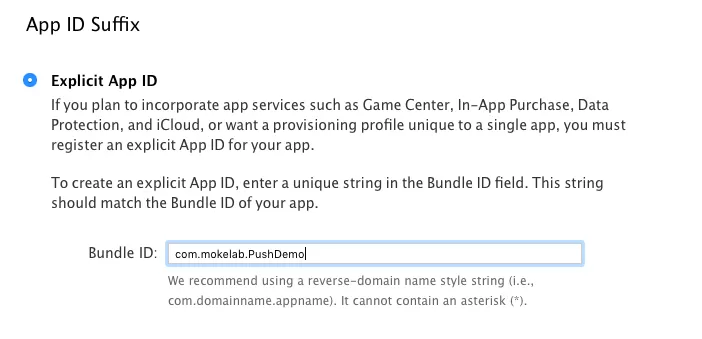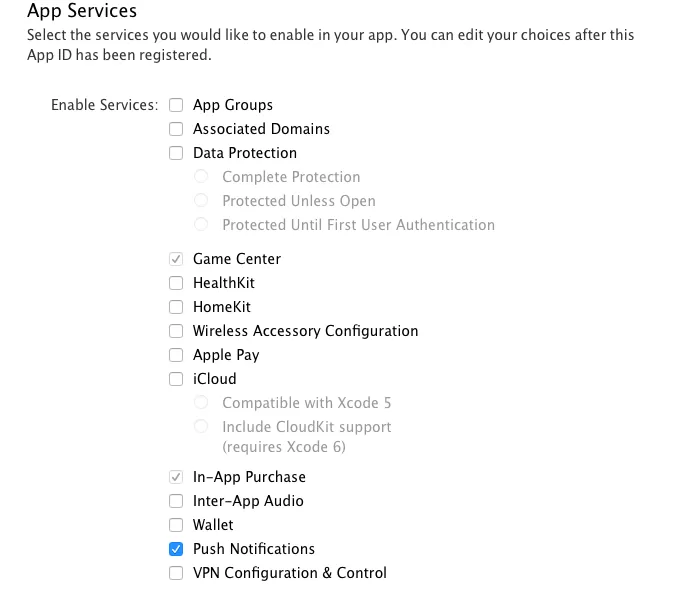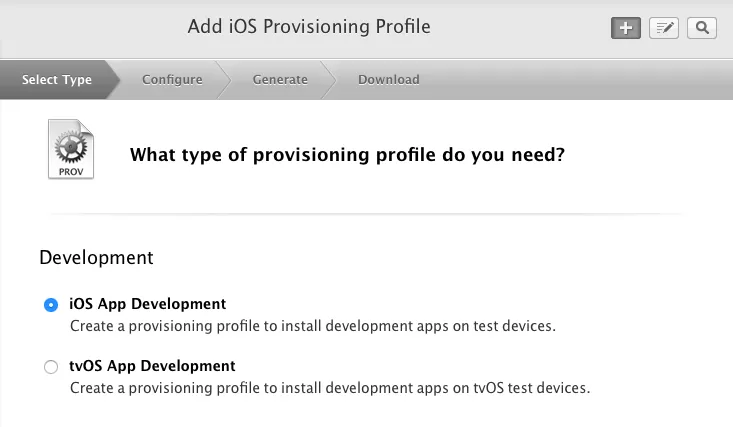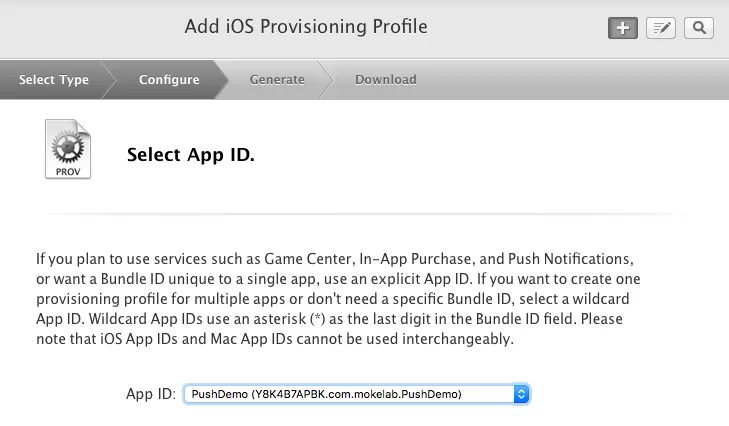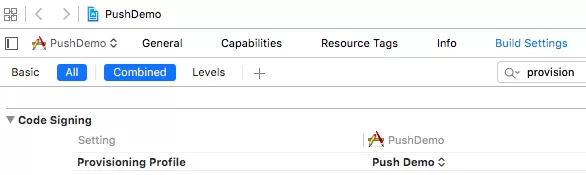Provisioning Profileを用意する
最終更新日:2015-11-30
APNsによるPush通知を実機で動かすには、開発時でも専用のProvisioning Profileが必要です。 ここでは、作成方法を紹介します。
App IDを登録する
Member CenterでアプリのApp IDを登録します。Chromeで作業すると処理が完了しなかったりするので、Safariで作業するのが無難です。
"Certificates, Identifiers & Profiles"の"Identifiers"のところに、"App IDs"という項目があるので、それを選び、"+"を押します。
"App ID Description"は後からわかる名前にしておきます。次の"App ID Suffix"では、"Explicit App ID"を指定し、開発中アプリのBundle IDを指定します。
次の"App Services"で、"Push Notifications"にチェックをつけます。これでAPNsを有効にしたアプリの登録は完了です。
Provisioning Profileを作る
(開発者の証明書は既に作成済みとします)
次に、"Provisioning Profiles"の"Development"を選び、"+"を押してProvisioning Profileの作成に入ります。
開発時はDevelopmentの"iOS App Development"を選びます。本番用は別途作成します。
次に、先ほど作成したApp IDを選びます。
後は、証明書とインストールする端末を選ぶだけです。これで開発中アプリ用のProvisioning Profileができます。
XcodeにProvisioning Profileを入れる
作成した.mobileprovisionファイルをFinderでダブルクリックで開くと、Xcodeに取り込まれます。開発中アプリの"Build Settings" -> "Provisioning Profile"で取り込んだものを選べば準備完了です。